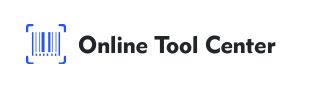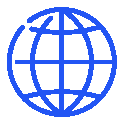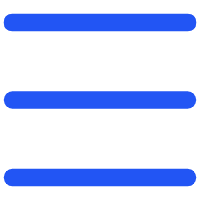Você está lutando para compartilhar seu perfil do LinkedIn rapidamente em eventos de rede ou em comunicações digitais?
Há uma maneira mais inteligente e rápida de se conectar: gere um código QR do LinkedIn. Este simples gerador de código QR permite que você compartilhe seu perfil profissional instantaneamente com uma única varredura, tornando a rede perfeita e eficiente.
Neste artigo, vamos orientá-lo por tudo o que você precisa saber para gerar códigos QR do LinkedIn de forma eficaz.

Como gerar códigos QR do LinkedIn
Se você está se perguntando como gerar um código QR do LinkedIn, o processo é mais simples do que você imagina, especialmente com ferramentas fáceis de usar como o gerador de código QR para LinkedIn disponível online.
Aqui está um guia passo a passo para criar seu próprio código QR do LinkedIn:
1. Escolha uma ferramenta de código QR on-line: visite um gerador de código QR gratuito como o "Centro de ferramentas on-line". Seu design limpo, minimalista e layout simples o tornam uma excelente escolha para iniciantes e profissionais.
2.Selecione o tipo de código QR: No formulário do gerador, localize o menu suspenso intitulado "Tipo de código QR". Selecione a opção "URL", pois você estará vinculando diretamente ao seu perfil do LinkedIn.
3. Insira sua URL do LinkedIn: Insira sua URL do perfil do LinkedIn (por exemplo, " https://www.linkedin.com/in/yourprofile Verifique novamente o URL para garantir que está correto e funcional.
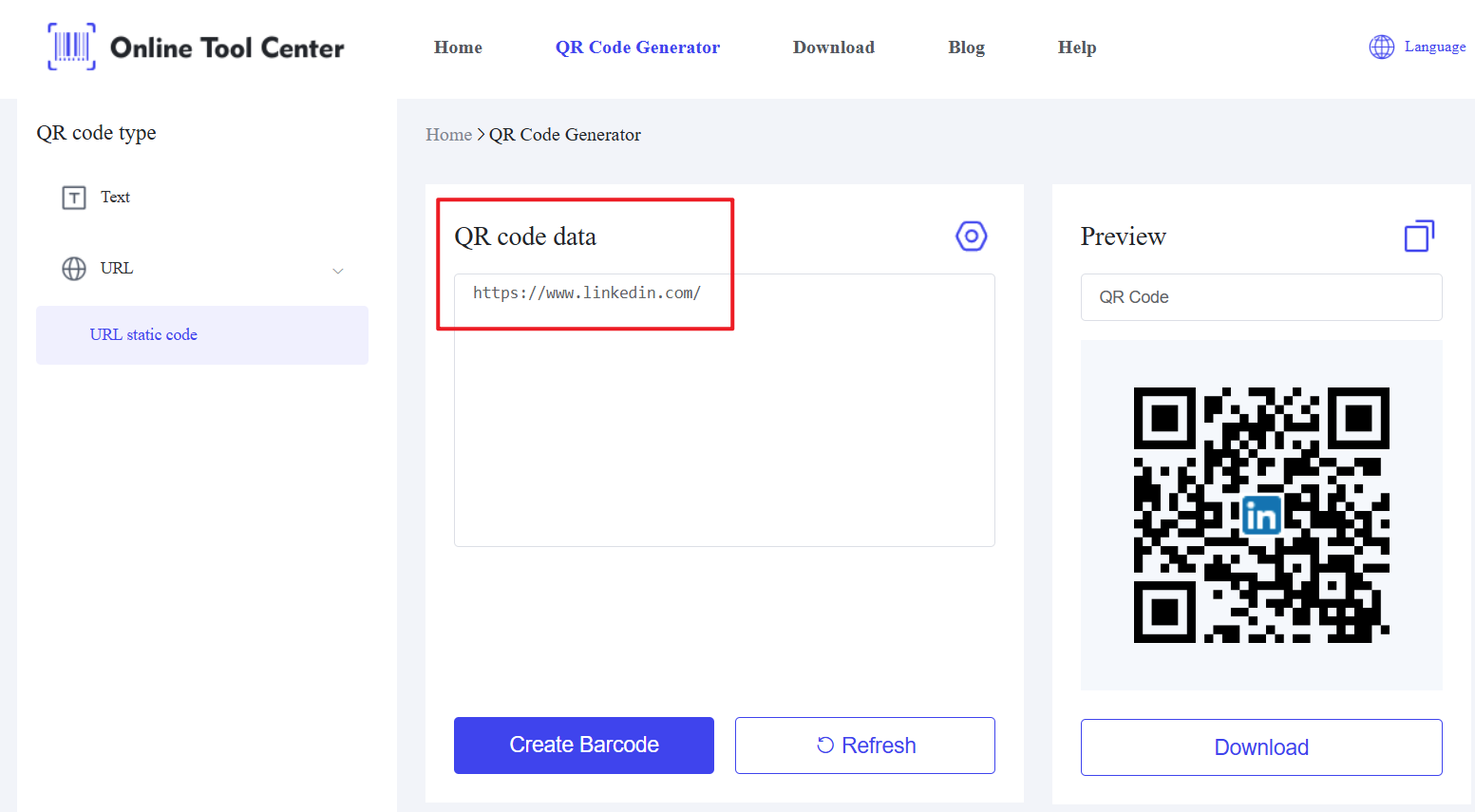
4. Gerar o QR Code: Clique no botão azul "Criar código de barras" abaixo do formulário. A ferramenta produzirá instantaneamente um QR code baseado em sua entrada.
5. Preview e Customize: No lado direito da página, uma seção "Preview" exibirá seu código QR gerado. Essa ferramenta até adiciona o logotipo do LinkedIn ao centro do código QR, dando-lhe um visual polido e de marca.
6. Baixe o QR Code: Uma vez que você está satisfeito com a visualização, clique no botão "Download" abaixo dele para salvar o QR code como um arquivo de imagem (por exemplo, PNG ou JPG), pronto para compartilhar ou imprimir.
7. Teste-o: Antes de usá-lo, digitalize o código QR com seu smartphone para confirmar que ele está vinculado corretamente ao seu perfil do LinkedIn.
Este processo é rápido, eficiente e não requer experiência técnica, tornando-se uma solução ideal para quem procura gerar um código QR do LinkedIn.
Dicas para aproveitar ao máximo seu código QR do LinkedIn
Assim que seu código QR estiver pronto, aqui estão algumas maneiras práticas de maximizar seu impacto:
● Adicione-o a materiais físicos: inclua-o em cartões de visita, currículos ou folhetos para tornar o seu perfil facilmente acessível durante interações presenciais.
● Use-o em eventos: exiba o código QR em um crachá de nome, pôster ou slide de apresentação em eventos de rede ou conferências para digitalizações instantâneas.
● Torne-se digital: incorpore-o em sua assinatura de e-mail, site ou outros perfis de mídia social para expandir seu alcance online.
● Otimize seu perfil: como o código QR direciona as pessoas para sua página do LinkedIn, garanta que seu perfil seja completo, profissional e atualizado para deixar uma forte impressão.
Resumindo, saber como gerar um código QR do LinkedIn pode transformar a maneira como você se conecta com alguém pessoalmente ou online, essa ferramenta simplifica o compartilhamento de sua identidade profissional.
Com um gerador de código QR gratuito para o LinkedIn, como o do nosso site, você pode criar um código QR personalizado em minutos e começar a fazer conexões significativas hoje mesmo.